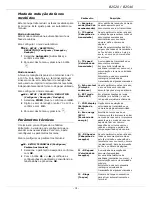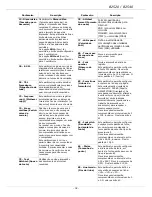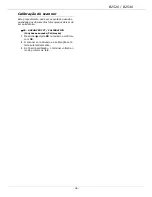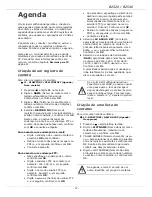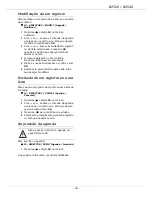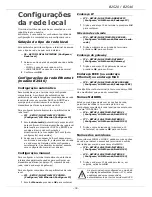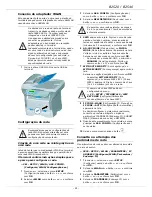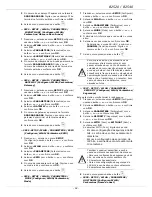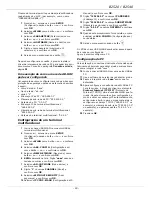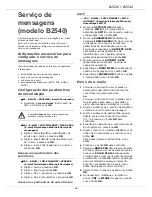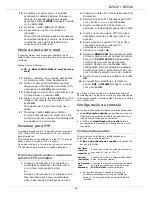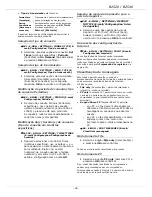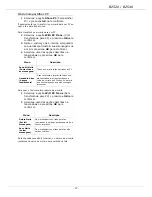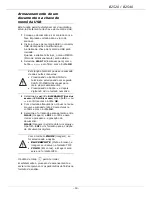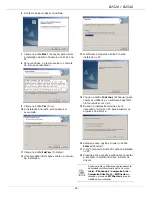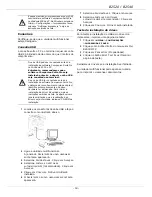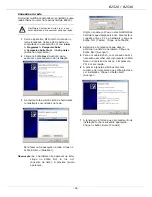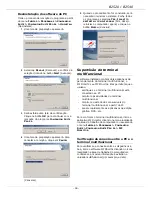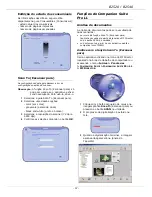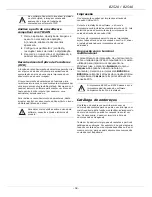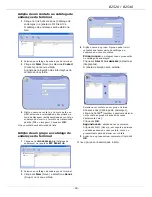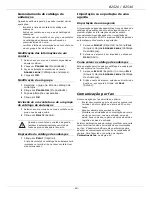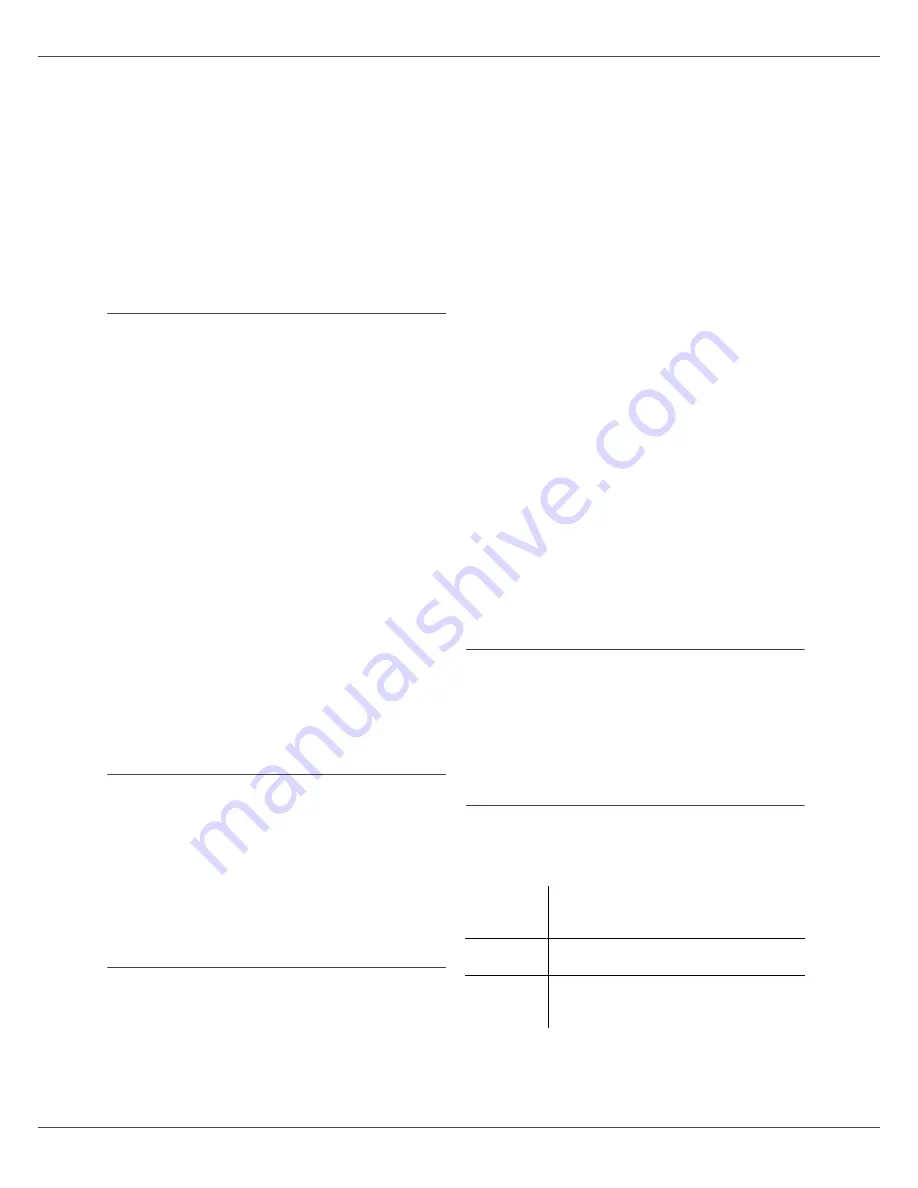
- 45 -
B2520 / B2540
10
Se utilizar o scanner plano, a unidade
escaneará as demais páginas. Coloque no
terminal a segunda página que deseja
escanear, selecione
NEXT
(Avançar) e valide
com o botão
OK
.
11
Pressione o botão
OK
para confirmar.
12
Se necessário, ajuste o contraste e a
resolução.
O documento será escaneado e a mensagem
será armazenada na memória. Será enviada
na próxima vez que for estabelecida a
conexão com a rede local.
Envio de texto de e-mail
É possível digitar uma mensagem diretamente no
teclado alfanumérico e enviá-la a uma caixa de correio
eletrônico.
Acesso por meio do menu :
6- 95 - E-MAIL /SEND EMAIL (E-mail/Enviar e-
mail)
13
Digite o endereço de e-mail do destinatário
ou selecione outro modo de discagem.
14
Digite o endereço do destinatário ao qual
deseja enviar uma cópia do documento (CC:)
e pressione o botão
OK
para confirmar.
15
Especifique o assunto do e-mail (máximo de
80 caracteres) e pressione
OK
.
16
Digite o texto com o teclado alfabético (100
linhas de 80 caracteres) e confirme com o
botão
OK
.
Para passar para a próxima linha, use o
botão .
17
Pressione o botão
OK
para confirmar.
O e-mail será gravado na memória e será
enviado na próxima vez que for estabelecida
a conexão com a rede local.
Escanear para FTP
A função Escanear para FTP permite colocar arquivos
TIFF, JPEG e PDF em um servidor FTP, por exemplo,
para arquivá-los.
Para estabelecer a conexão ao servidor FTP, é preciso
saber o nome do usuário FTP e a senha.
Ao enviar arquivos, o terminal se conecta ao servidor
FTP usando os parâmetros de conexão definidos.
O processo para enviar o arquivo ao
servidor FTP é simples:
1
Coloque o documento a ser copiado no
alimentador automático de documentos,
com a face impressa para cima.
ou
Coloque o documento a ser copiado com a
face impressa para baixo, encostada no
vidro, observando as indicações no vidro.
2
Pressione o botão PC. Será exibida uma tela
de seleção.
3
Selecione Scan to FTP (Escanear para FTP)
com o botão ou e pressione
OK
.
4
Digite o endereço FTP do servidor ou
selecione-o na agenda pressionando o botão
.
5
Digite o nome do usuário FTP (isto não é
necessário quando o endereço estiver na
agenda).
6
Digite a senha do usuário FTP (isto não é
necessário quando o endereço for
selecionado na agenda).
7
Valide com o botão
OK
.
8
Selecione
B&W SCAN
(Escaneamento preto
e branco) para enviar um documento preto e
branco ou
COLOR SCAN
(Escaneamento
colorido) para enviar um documento
colorido. Valide com o botão
OK
(esta
configuração pode ser alterada a qualquer
momento durante o procedimento de envio
com o botão de seleção do modo colorido).
9
Digite o nome do anexo e valide com o botão
OK
.
10
Se necessário, modifique o formato do
anexo:
ou
IMAGE
(Imagem) e valide
com o botão
OK
.
Se utilizar o scanner plano, a unidade escaneará as
demais páginas. Coloque no terminal a segunda página
que deseja escanear, selecione NEXT (Avançar) e valide
com o botão OK.
Configuração da conexão
As configurações estão divididas em várias categorias:
• as
configurações padrão
, que definem o tipo e a
freqüência de conexão à rede local, assim como o
tipo de transmissão dos documentos,
• a função de
classificação de e-mails
define o
processamento de todas as mensagens de e-mail
recebidas.
Configurações padrão
O terminal tem dois tipos de configurações que
permitem que o usuário defina:
•
O tipo e a freqüência de conexão
ao provedor de
acesso à Internet.
Set Times
(Horários
específicos)
A conexão à Internet é estabelecida todos os
dias às 9h00, 12h30 e 17h00
a
.
a. Para evitar saturar o acesso à Internet, a
conexão automática ocorrerá na realidade
cerca de 12 minutos antes ou depois da hora
indicada.
Periodic
(Periódica)
A conexão à Internet é estabelecida a cada 3
horas (parâmetro padrão).
On Demand
(Sob
demanda)
A conexão à Internet é estabelecida mediante
solicitação do usuário por meio da função
I
MMED
. A
CCESS
(Acesso imediato).
Содержание B2520 MFP
Страница 1: ......